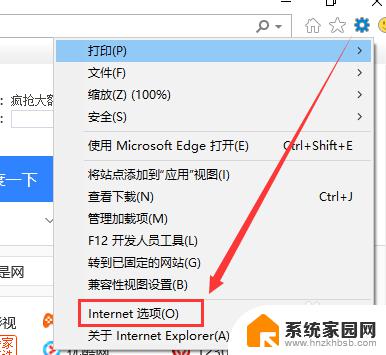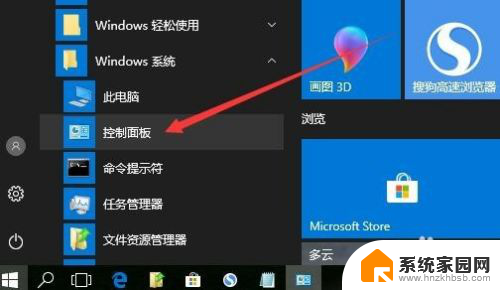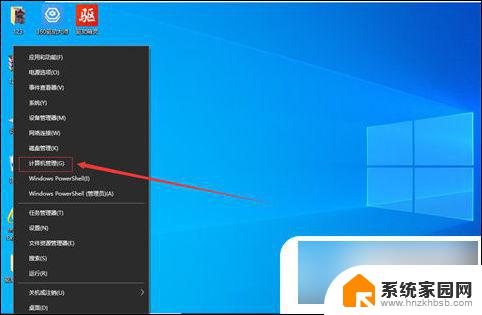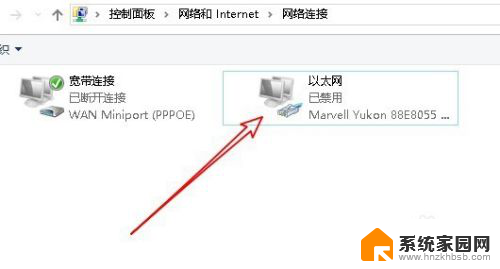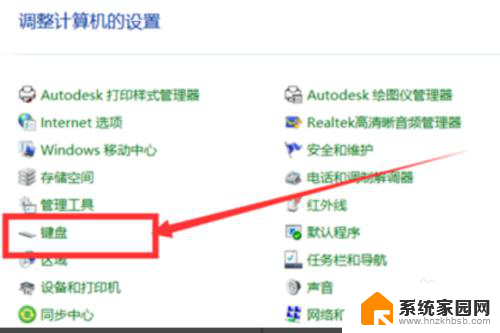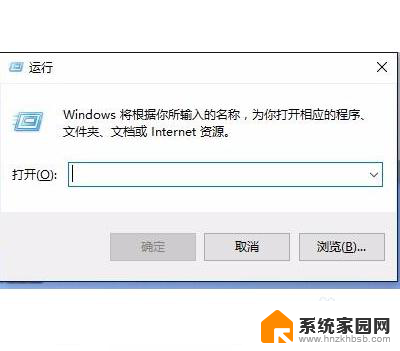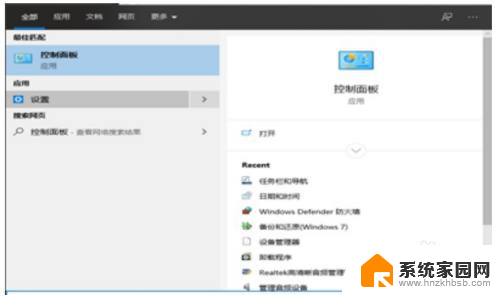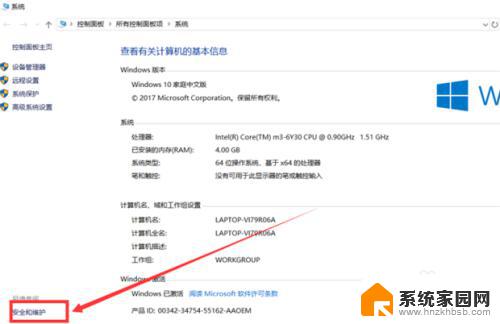win10 如何解除flash禁用 Win10电脑上360浏览器提示flash插件禁用了怎么办
更新时间:2024-06-25 10:57:30作者:yang
Flash插件在Win10电脑上被禁用是由于360浏览器对其安全性的考虑,但有时候我们确实需要使用Flash来访问某些网站或播放视频,如何解除这个禁用呢?下面我们就来看一下具体的操作步骤。
步骤如下:
1.首先我们打开“浏览器”,点击右上角“菜单”按钮。
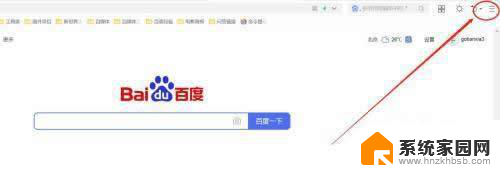
2.我们选择“设置”图标进入。
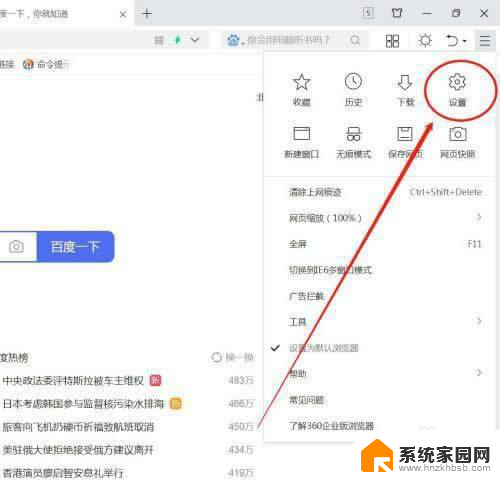
3.接着我们点击左侧“高级设置”选项。
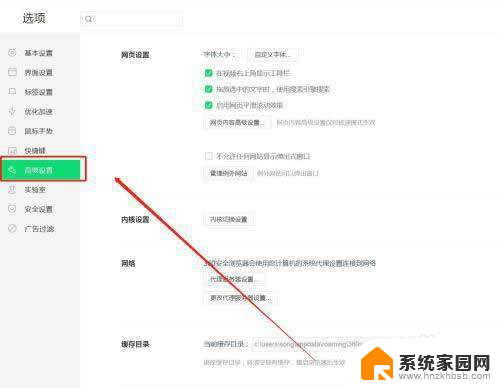
4.在高级设置中我们找到“网页内容高级设置”并点击。
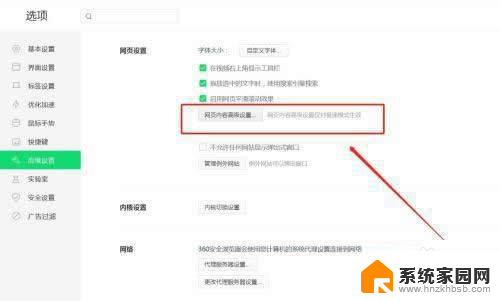
5.在“插件”选项下选择“停用单个插件”。
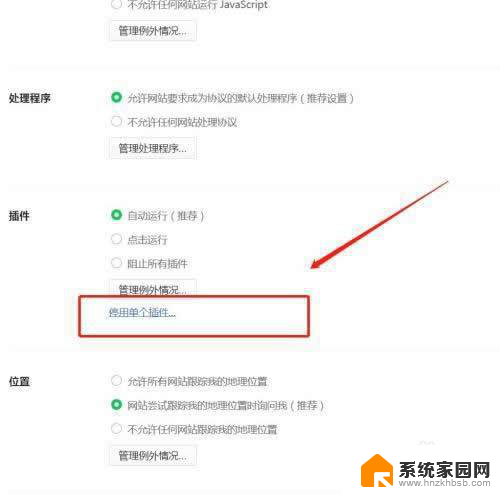
6.我们在列表中找到“adobe flash player”插件,将其点击“启用”。
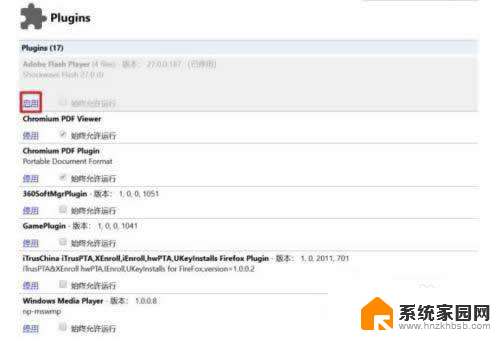
以上就是Win10如何解除Flash禁用的全部内容,如果您遇到相同问题,可以参考本文中介绍的步骤进行修复,希望这对您有所帮助。